2024. 6. 12. 17:06ㆍTool/Visual Studio {N}
개발자들이 프론트엔드 개발을 위해 흔히 사용하는 Visual Studio Code 가 아닌 C#, C++ 언어 개발할 때 주로 사용하는 Visual Studio 개발 툴에서 어떻게 하면 패키지들을 설치하고 사용하는지에 대한 과정에 대해 정리해보겠습니다.
다른 개발 툴들처럼 그리 어렵지 않고 간단한 작업 과정을 통해 설치하고 사용할 수 있습니다.
[방법 1]
(1) Visual Studio 커맨드 터미널 실행

Visual Studio 상단 메뉴들의 보기 -> 출력 항목에서 터미널을 실행할 수 있습니다.
(2) Package 설치

Install-Package {설치할 패키지 명} 명령어로 원하는 패키지를 설치합니다.
(3) Using 문 선언
using Newtonsoft.Json;방금 설치한 패키지의 기능을 사용하고자하는 소스 코드의 상단 부분에 using 문으로 선언하면 자바의 import 문처럼 사용할 수 있도록 활성화됩니다.
[방법 2]
(1) 솔루션 탐색기의 Nuget 패키지 관리 항목 활용
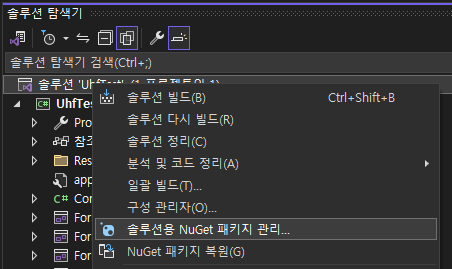
프로젝트의 솔루션에서 오른쪽 마우스 클릭을 하여 NuGet 패키지 관리를 실행해줍니다.

혹은 도구 메뉴의 NuGet 패키지 관리자 -> NuGet 패키지 관리 항목을 실행해줍니다.
(2) Package 검색 후 설치 진행

찾아보기 항목에서 설치하고자 하는 패키지를 검색하여 찾은 뒤, 오른쪽 설치 화면에서 설치를 진행해줍니다.
저는 이미 설치된 상태이기 때문에 설치 버튼이 비활성화 되어있지만 처음 설치한다면 활성화되어 설치해주면 됩니다.
(3) Using 문 선언
using Newtonsoft.Json;마찬가지로 방금 설치한 패키지의 기능을 사용하고자하는 소스 코드의 상단 부분에 using 문으로 선언하면 자바의 import 문처럼 사용할 수 있도록 활성화됩니다.